php小編百草為大家介紹Win10關閉遠端存取功能的方法。遠端存取功能在某些情況下可能有安全隱患,關閉它能有效保護個人隱私和電腦安全。取消遠端存取設定的方法很簡單,只需按照以下步驟操作即可。
win10取消遠端存取設定方法:
1、「win R」快速鍵開啟執行,輸入「gpedit.msc」回車開啟。
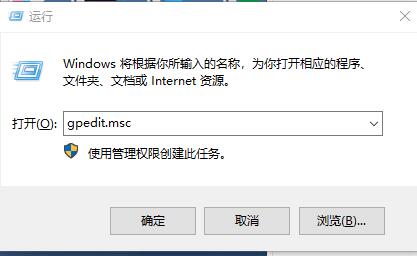
2、進入新頁面後,依序點擊左側欄中的“電腦設定>Windows設定>安全設定>本機原則>安全選項” ,然後找到右側中的「網路存取:可遠端存取的登錄路徑和子路徑」雙擊開啟。
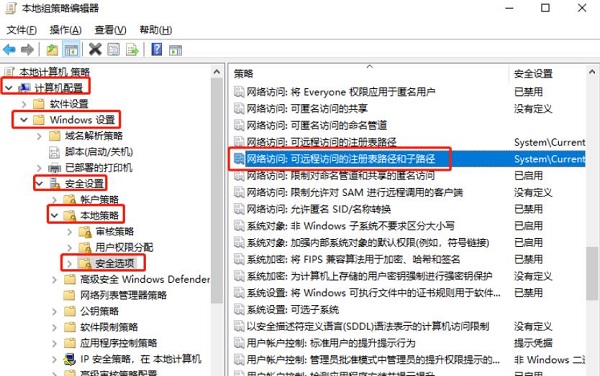
3、然後在開啟的視窗中,將文字方塊中的所有內容全部刪除就可以了。
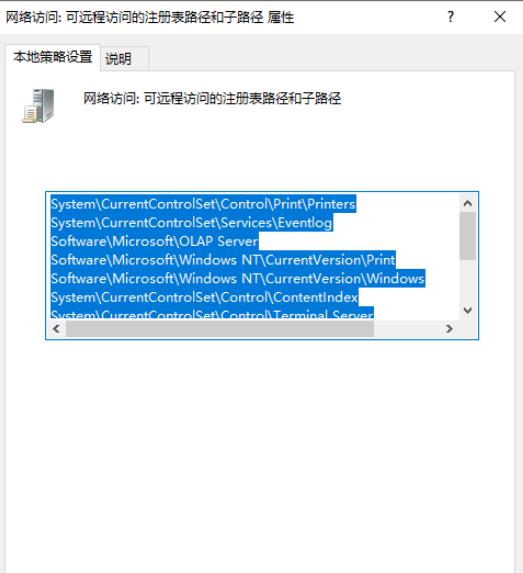
以上是win10怎麼關閉遠端存取功能? win10取消遠端存取設定方法的詳細內容。更多資訊請關注PHP中文網其他相關文章!




